Windows 7のパソコンから、新しいWindowsのパソコンに引越しをするためには、いろいろな準備があります。
パソコンの引越をしたい方に「ブラウザ(Internet Explorer 11)のバックアップ方法(Windows 7の引越し)」をお伝えします。
お気に入り、クッキー、フィードをバックアップ
Windowsでインターネットをするソフト、ここではInternet Explorer 11(インターネット・エクスプローラー)を例にして、「お気に入り」、「クッキー(Cookie)」、「フィード」をバックアップする方法をお伝えします。
1.Internet Explorer 11(インターネット・エクスプローラー)を起動する
デスクトップ画面の「Internet Explorer」、または「スタートボタン」→「Internet Explorer」をクリックします。
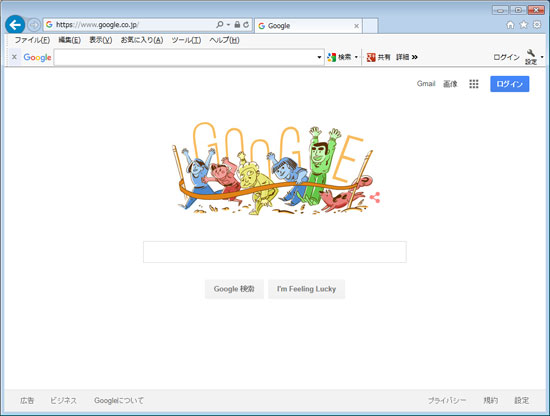
2.「お気に入り」、「フィード」、「クッキー」のエクスポート
メニューバー「ファイル」→「インポートとエクスポート」をクリックします。
または、「☆」マーク(お気に入りのマーク)→「お気に入りに追加」の「▼」をクリック→「インポートとエクスポート」をクリックします。
メニューバーが表示されていない場合はキーボードの「F10」を押すと表示されます。
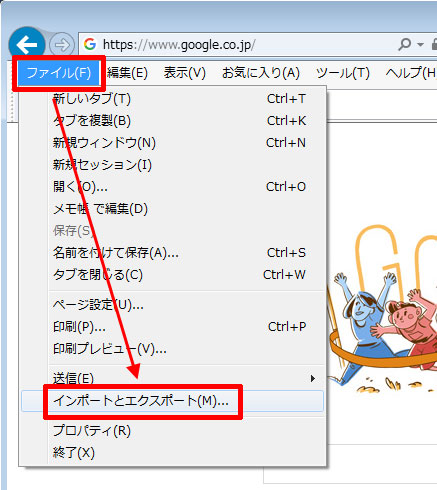
3.エクスポートの選択
「どのようにして、ブラウザー設定をインポート、またはエクスポートしますか?」画面で「ファイルにエクスポートする」をクリック→「次へ」をクリックします。
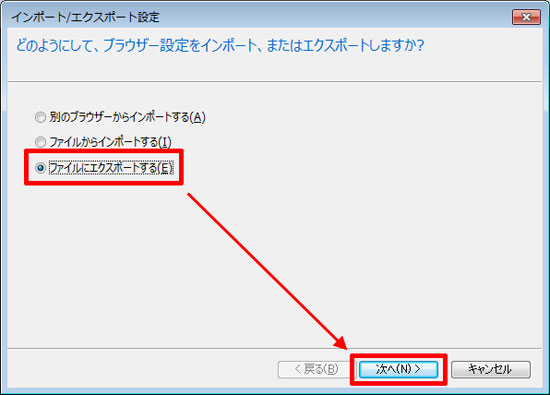
4.エクスポートするデータを選択する
「何をエクスポートしますか?」画面で、「お気に入り」、「フィード」、「Cookie」をクリック→「次へ」をクリックします。
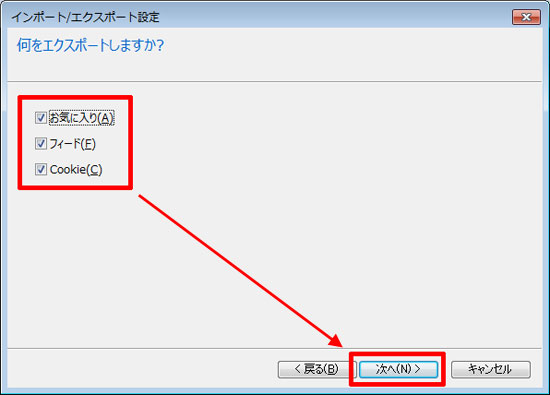
5.「お気に入り」のエクスポート元を選択する
「エクスポートしたいお気に入りのフォルダーを選択してください」画面で、「次へ」をクリックします。
基本的には全てのお気に入りデータをエクスポートしますので、選択する必要はありません。
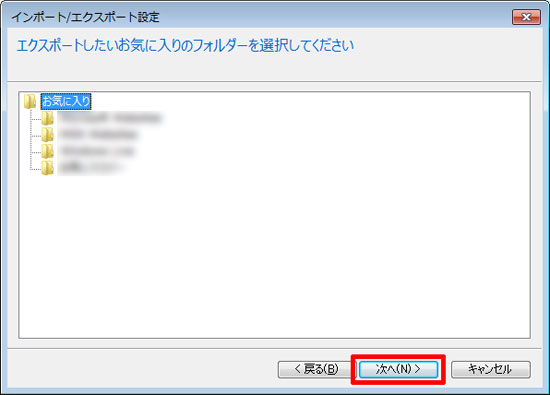
6.「お気に入り」のエクスポート先を選択する
「どこにお気に入りをエクスポートしますか?」画面で、「参照」をクリックします。
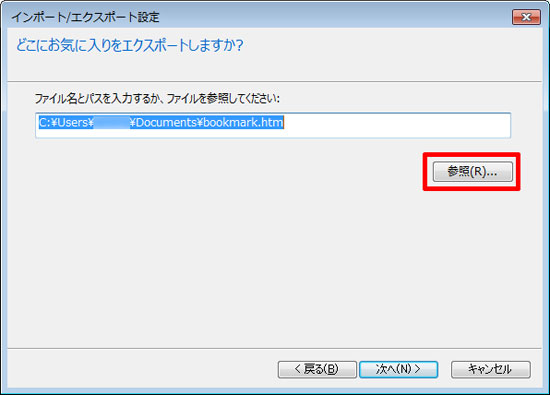
デスクトップ画面の「インターネット」→「お気に入り」フォルダを選択→「保存」をクリックします。
ファイル名は「bookmark」のままでOKです。
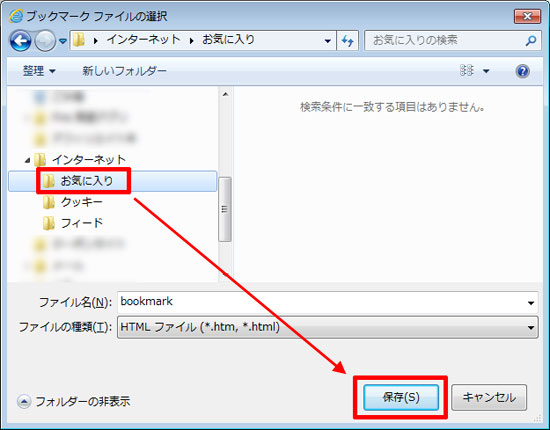
「次へ」をクリックします。
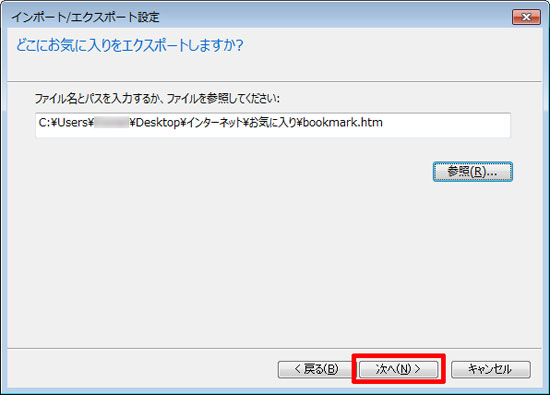
7.「フィード」のエクスポート先を選択する
「どこにフィードをエクスポートしますか?」画面で、「参照」をクリックします。
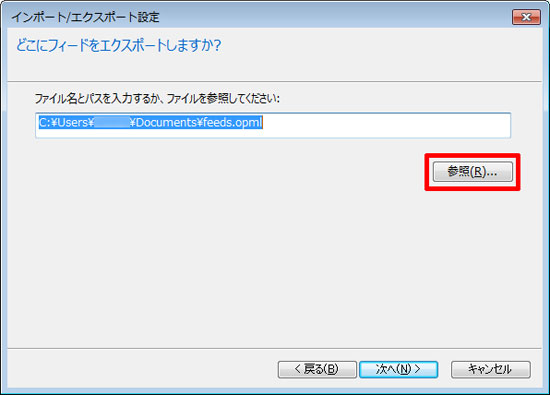
デスクトップ画面の「インターネット」→「フィード」フォルダを選択→「保存」をクリックします。
ファイル名は「feeds」のままでOKです。

「次へ」をクリックします。
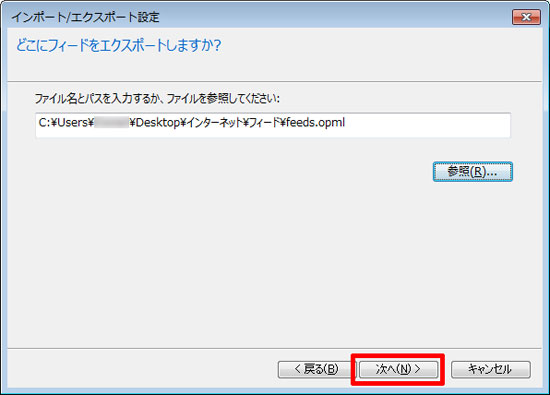
8.「クッキー」のエクスポート先を選択する
「どこにCookieをエクスポートしますか?」画面で、「参照」をクリックします。
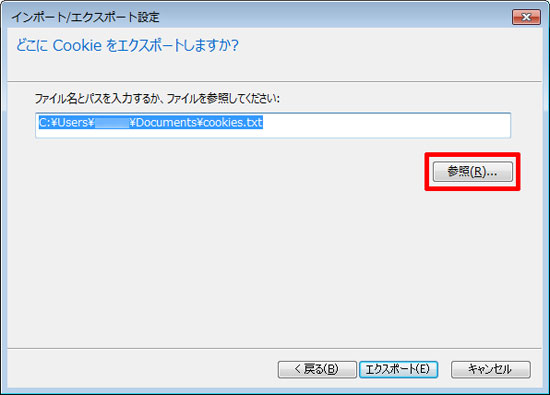
デスクトップ画面の「インターネット」→「クッキー」フォルダを選択→「保存」をクリックします。
ファイル名は「cookies」のままでOKです。

「エクスポート」をクリックします。
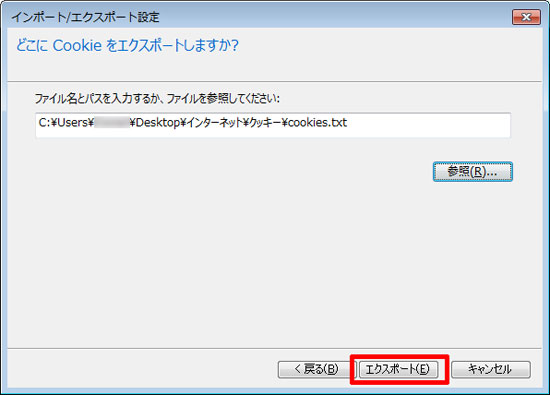
9.エクスポートの完了
「これらの設定を正しくエクスポートしました」画面で、「完了」をクリックします。
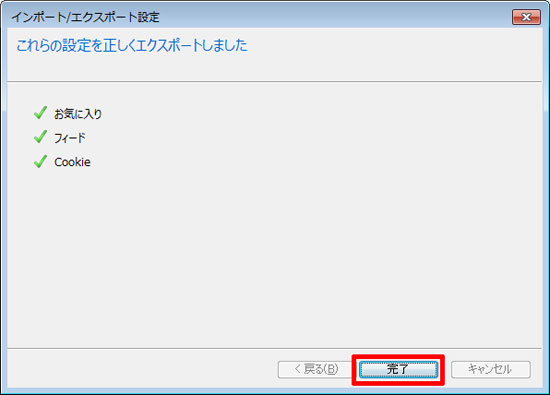
「お気に入り」、「フィード」、「Cookie」に緑のチェックマークがついていれば、エクスポートが無事に終わりました。
開いているInternet Explorer 11(インターネット・エクスプローラー)の「×」をクリックして、閉じます。
10.フォルダ内の確認
デスクトップ画面の「インターネット」→「お気に入り」には「bookmark」、「フィード」には「feeds」、「クッキー」には「cookies」あるか確認します。
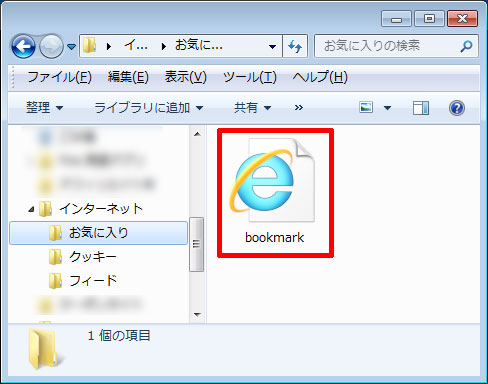
↓
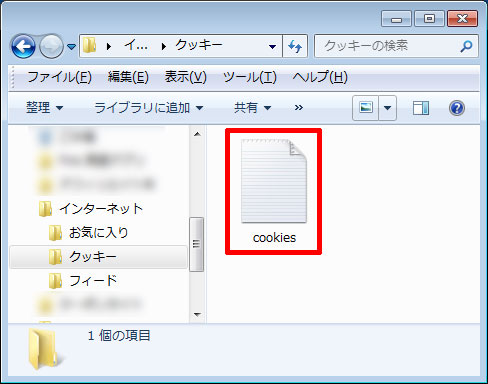
↓
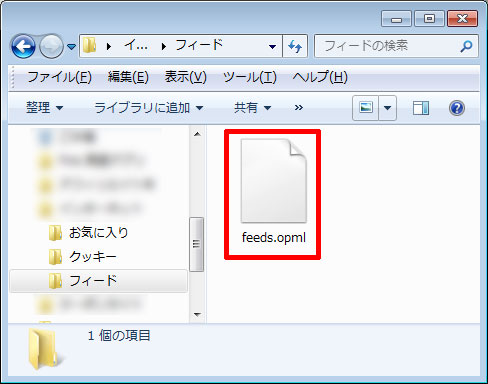
「自分で作成したデータ」、「メール関連のデータ」、「インターネット関連のデータ」をすべてまとめましたら、USBメモリ、外付けハードディスク、CD-R、DVD-R、BD-Rにコピーをします。
詳しくは、「メディアへバックアップ」をご覧ください。
今回は、「ブラウザ(Internet Explorer 11)のバックアップ方法(Windows 7の引越しの準備)」をお伝えしました。
これで「Windows 7の引越しの準備」が終わりました。
